很多用户的电脑几乎都具备触屏模式,我们在使用平板模式的时候还是比较方便的,那么win10平板模式无法触屏怎么办呢?针对这个问题,下面小编就给大家带来win10平板模式无法触屏解决方法,有需要的小伙伴快来看看吧!
相关内容推荐:>>win10打印文件出现挂起解决方法<<

win10平板模式无法触屏解决方法:
1、我们需要连接好触摸设备和显示设备,然后进入设置页面的系统功能里。
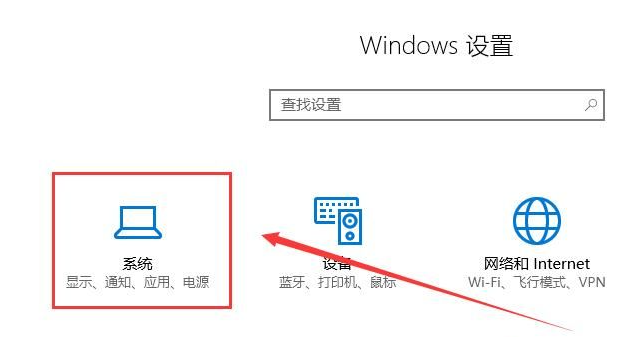
3、接着在显示选项下找到多显示器设置,然后找到将桌面扩展到此显示器选项并点击。
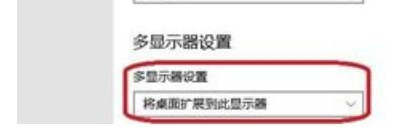
4、这时我们打开控制面板下的硬件和声音选项。
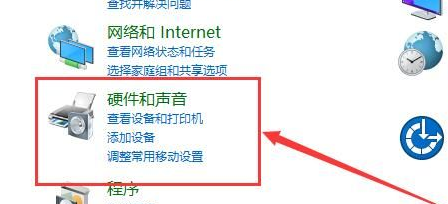
5、然后在该页面找到平板电脑设置功能。
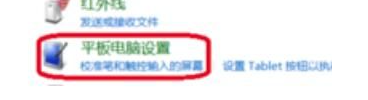
6、在这里我们需要对触屏显示已经笔进行参数配置。
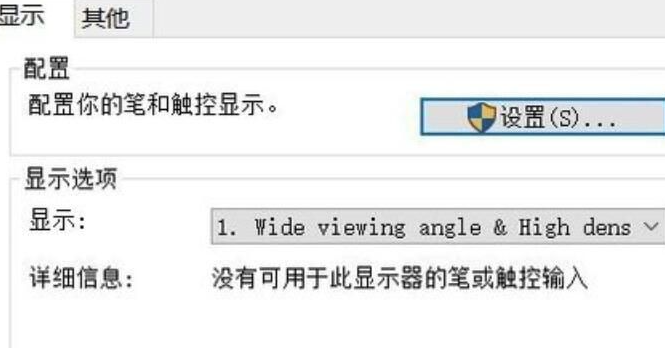
7、配置完成后就可以直接使用了。
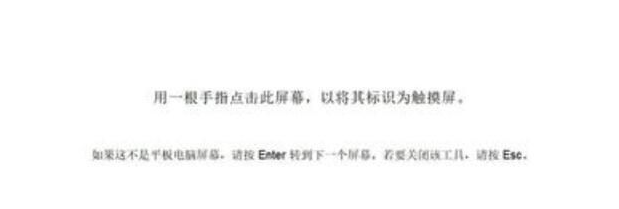
以上就是小编给大家分享的win10平板模式无法触屏解决方法的全部内容,想要了解更多内容,请关注dwsu.cn,小编会持续为大家更新更多相关攻略。

 微信扫一扫
微信扫一扫 


